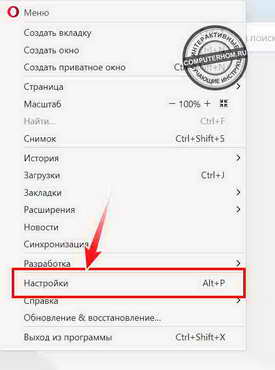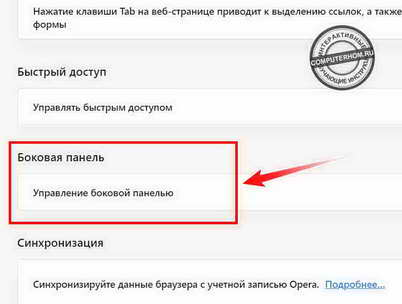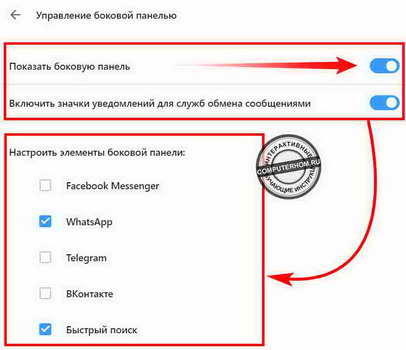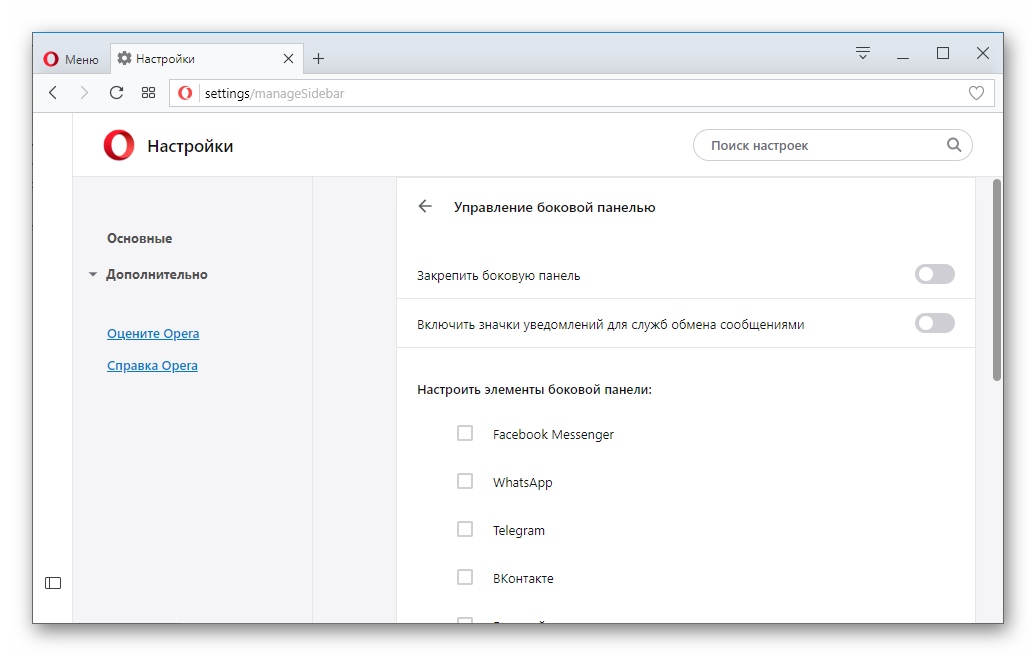- Как включить боковую панель в опере
- Как вернуть боковую панель в опере
- Переходим в настройки браузера
- Включение боковой панели
- Как вернуть боковую панель в опере
- Как вернуть боковую панель в опере
- Переходим в настройки браузера
- Включение боковой панели
- Инструкция
- Возврат
- Инструкция
- Сергей Гришечкин
- Как включить и убрать боковую панель в Opera
- Что из себя представляет боковая панель в браузере Opera
- Как включать и выключать боковую панель в Opera
Как включить боковую панель в опере
Здравствуйте, уважаемые читатели сайта omputerhom.ru. Если у вас вдруг возник вопрос на тему — как включить боковую панель в опере?
То вы можете ознакомиться с простой и доступной инструкцией — как в опере включить боковую панель слева.
Совсем недавно мне обратились за помощью с вопросом — пропала боковая панель в опере.
Я объяснил все кратко и все обошлось без моего присутствия.
Восстановить боковую панель в опере, можно через настройки браузера.
Там есть специальная функция, которую мы сейчас с вами рассмотрим.
Итак, приступим к изучению материала…
Как вернуть боковую панель в опере
Переходим в настройки браузера
- Итак, запускаем оперу.
Затем в левом верхнем углу нажимаем кнопку «Меню» — «Значок оперы».
В раскрывшемся контекстном меню выбираем пункт «Настройки».
Также вы можете быстро открыть страницу настроек, нажав комбинацию клавиш Alt + P.
После всех действий, у вас откроется страничка настроек.
Включение боковой панели
На страничке настроек, выполняем следующие действие:
- Отпускаем немного страницу вниз, где вы увидите раздел «Баковая панель».
В данном разделе нажимаем на пункт «Управление боковой панелью».
После всех действий, у вас откроется страничке по управлению боковой панелью.
Для включения боковой панели, выполняем следующие действие:
- Напротив строки «Показать боковую панель» устанавливаем ползунок в правую часть.
- Затем также устанавливаем ползунок в правую часть напротив строки — «Включить значки уведомлений для служб обмена сообщениями».
Далее в разделе «Настроить элементы боковой панели», ставим галочки в пункты, которые будут отображаться на боковой панели.
Чтобы убрать ненужные вам приложения и элементы с боковой панели, вам нужно убрать галочки с ненужных пунктов.
После чего можно закрыть страницу настроек оперы.
После всех выполненных действий, боковая панель в опере будет восстановлена.
Источник
Как вернуть боковую панель в опере
Здравствуйте, уважаемые читатели сайта omputerhom.ru. Если у вас вдруг возник вопрос на тему — как включить боковую панель в опере?
То вы можете ознакомиться с простой и доступной инструкцией — как в опере включить боковую панель слева.
Совсем недавно мне обратились за помощью с вопросом — пропала боковая панель в опере.
Я объяснил все кратко и все обошлось без моего присутствия.
Восстановить боковую панель в опере, можно через настройки браузера.
Там есть специальная функция, которую мы сейчас с вами рассмотрим.
Итак, приступим к изучению материала.
Как вернуть боковую панель в опере
Переходим в настройки браузера
В раскрывшемся контекстном меню выбираем пункт «Настройки».
Также вы можете быстро открыть страницу настроек, нажав комбинацию клавиш Alt + P.
После всех действий, у вас откроется страничка настроек.
Включение боковой панели
На страничке настроек, выполняем следующие действие:
- Отпускаем немного страницу вниз, где вы увидите раздел «Баковая панель».
В данном разделе нажимаем на пункт «Управление боковой панелью».
После всех действий, у вас откроется страничке по управлению боковой панелью.
Для включения боковой панели, выполняем следующие действие:
- Напротив строки «Показать боковую панель» устанавливаем ползунок в правую часть.
- Затем также устанавливаем ползунок в правую часть напротив строки — «Включить значки уведомлений для служб обмена сообщениями».
Далее в разделе «Настроить элементы боковой панели», ставим галочки в пункты, которые будут отображаться на боковой панели.
Чтобы убрать ненужные вам приложения и элементы с боковой панели, вам нужно убрать галочки с ненужных пунктов.
После чего можно закрыть страницу настроек оперы.
После всех выполненных действий, боковая панель в опере будет восстановлена.
Разработчики делают все для привлечения новых пользователей – максимально упрощают графическую оболочку, делают ее «гибкой». Трюков и ходов масса, главное – конечный потребитель всегда остается «в плюсе». Сегодня мы поговорим о том, как убрать боковую панель в Опере слева.
Инструкция
Боковая панель предназначена для быстрого доступа пользователя к различным элементам браузера (поиск, загрузки, снимок, приложения, плагины и т. д.). Но далеко не всегда она нужна, в определенной ситуациях вертикальная полоса попросту будет мешаться при просмотре веб-страниц.
К сожалению, полностью скрыть ее не выйдет. Но получится отключить ее отображение на всех сайтах:
- Нажмите Alt + P , чтобы перейти во вкладку настроек.
- Чуть ниже середины меню вы найдете нужный пункт, кликните по пункту управления.
- Здесь деактивируйте вообще все опции, которые были изначально включены.
- Закройте страницу параметров.
Возврат
Сама по себе функция довольно удобная. Поэтому пользователь может решить включить боковую панель в Опере обратно. Чтобы это сделать, опять откройте пункт управления в параметрах браузера. Здесь сначала активируйте опции «Закрепить…» и «Включить…».
Уже долгое время браузер Opera занимает одно из лидирующих мест среди веб-обозревателей. Он обладает большим количеством инструментов, предназначенных для настройки пользовательского интерфейса. Некоторые пользователи могут случайно скрыть в настройках нужную панель инструментов. Также панель может исчезнуть из-за внутренней ошибки в программе. Для возврата в рабочее окно необходимой панели инструментов нужно выполнить определенные манипуляции в обозревателе.
Инструкция
- Чаще всего в браузере Opera(скачать последнюю версию бесплатно) пропадает боковая панель, связанно это с быстрым вводом текста и случайным нажатием определенного сочетания клавиш. На этой панели расположены кнопки закладок, истории, настройки дополнений и других полезных функций. Для возврата боковой панели нажмите на значок в виде прямоугольника, который расположен в левом нижнем углу рабочего окна обозревателя.
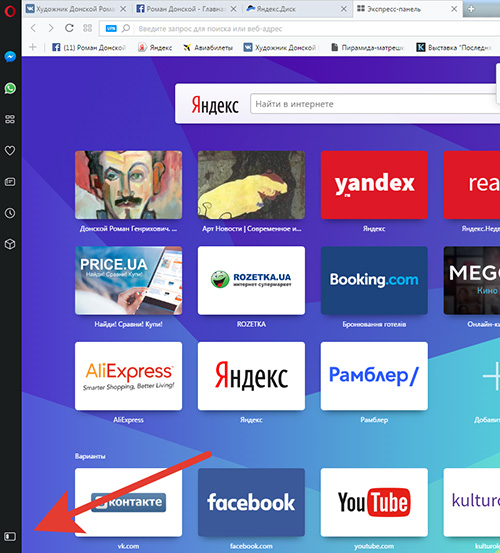
Для возвращения адресной строки и панели вкладок нужно использовать основное меню настроек обозревателя. Для перехода в окно настроек нажмите кнопку Opera, расположенную в левом верхнем углу программы, 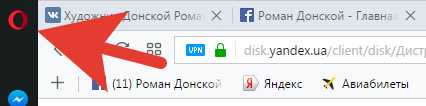
и выберите пункт «Настройки», перейдите в раздел «Общие настройки». Также можно использовать комбинацию «горячих клавиш» Ctrl+F12 или нажать правой клавишей мышки по любой панели и выбрать пункт «Настроить», а после перейти в раздел «Оформление». Все вышеописанные способы приведут к открытию дополнительного диалогового окна «Оформление». В верхней части загруженного окна расположен перечень всех доступных панелей, для активации нужной панели требуется поставить возле ее названия отметку и нажать в окне кнопку ОК.
Сергей Гришечкин
Главный редактор информационного портала BestHard.
sergey2829 имеет 750 сообщений и подсчета голосов.Посмотреть все сообщения sergey2829
Источник
Как включить и убрать боковую панель в Opera
Если вы читали наши предыдущие статьи по браузерам, то наверняка знаете, что каждый из разработчиков браузеров старается сделать свой продукт максимально удобным и уникальным, для пользователей. Разработчики Opera, в этом плане, зашли очень далеко. Одним из их нововведений стала боковая панель. Кому-то она нравится, кому-то – нет. Именно поэтому в сегодняшней статье мы расскажем вам, что эта панель из себя представляет и как ее добавить или убирать в браузере Opera.
Что из себя представляет боковая панель в браузере Opera
Собственно говоря, данная панель выносит в отдельное окно все приложения с самыми популярными социальными сетями. Т.е., вы в любой момент можете получить доступ к любой из них.
Как включать и выключать боковую панель в Opera
Чтобы включить или выключить боковую панель, нужно перейти в настройки браузера. Для этого кликните по значку Opera в левом верхнем углу, затем перейдите в пункт «настройки». Нужную функцию можно искать самому, а можно воспользоваться поисковой системой в правом верхнем углу и быстро найти нужную функцию. Нам нужен раздел «боковая панель».
Выбираете пункт «управление боковой панелью» и видите 2 пункта с галочками. Собственно, активировать или убрать боковую панель вы можете, переключая галочку, около соответствующей функции. Вторым пунктом вы можете включить или выключить уведомления. Внизу же вы можете настроить боковую панель непосредственно под себя. Т.е., вы можете выбрать социальные сети, которые будут отображаться на панели слева.
Теперь, дорогие читатели, вы можете добавить боковую панель, если она вам нужна, либо же убрать ее, если она вам мешает или отвлекает вас. Мы же на этом заканчиваем нашу статью. Не забывайте добавить статью к себе на страницу, чтобы ваши друзья и знакомые также могли воспользоваться нашими уроками. Всем удачи и пока.
Источник